Programele malware, ransomware și spyware au crescut în ultimele două luni, deci trebuie să fiți mai atenți la protejarea datelor. Microsoft s-a dublat pentru problemele de securitate, iar acum a devenit o prioritate.
Windows Defender este, de asemenea, actualizat destul de frecvent și a îmbunătățit protecția împotriva noilor amenințări. Mai mult, în următoarea actualizare majoră a funcției, noua actualizare Windows 10 mai 2020, Microsoft introduce o nouă caracteristică de securitate pentru a vă proteja computerul de aplicațiile potențial nedorite de pe Windows 10.
Prima regulă a securității Internetului este să nu descărcați niciodată aplicații cu o reputație slabă de oriunde le găsiți gratuite.
Asta pentru că multe dintre ele vin la pachet cu aplicații potențial nedorite (PUA) și dacă le rulați, veți începe să vedeți consecințele: anunțuri pop-up, sistemul încetinește și, brusc, motorul de căutare din browserul dvs. este schimbat.
Microsoft introduce cu Windows 10 mai 2020 o nouă funcție de protecție bazată pe reputație în aplicația Windows Security. Noua caracteristică de securitate oferă protecție împotriva PUA-urilor, dar în acest moment nu este activată în mod implicit.
Cum pot bloca aplicațiile potențial nedorite pe Windows 10?
Dacă doriți să activați protecția PUA și să le blocați în Windows 10, urmați acești pași:
1. Tastați Reputație în caseta de căutare Windows și faceți clic pe Protecție bazată pe reputație în rezultate.
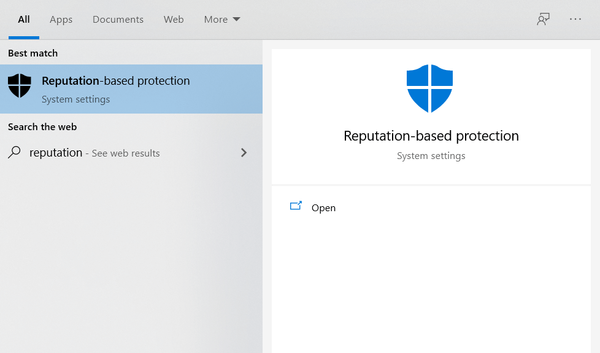
2. Apoi, faceți clic pe controlul aplicației și browserului și pe setările de protecție bazate pe reputație. Acum faceți clic pe buton pentru a porni setarea de blocare a aplicațiilor potențial nedorite, ca în imaginea de mai jos.
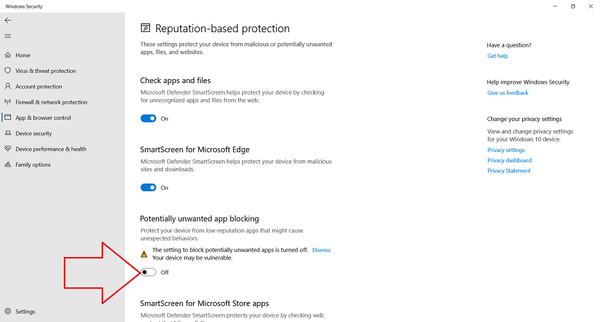
Odată ce activați funcția, aplicația Windows Security va bloca adware-ul, minerii de criptomonede și alte aplicații de escrocherie nedorite care pot fi incluse în pachet cu descărcările de software gratuite.
Aplicația Windows Security vă va permite, de asemenea, să gestionați protecția PUA și să blocați sau să permiteți aplicații, descărcări sau ambele. Este plăcut să știți că această caracteristică este inclusă și în browserele Microsoft Edge, astfel încât Windows Defender va căuta automat PUA pe măsură ce aplicația este descărcată în browser.
Pentru Microsoft Edge bazat pe Chromium, va trebui să activați manual protecția PUA. Doar deschideți setările Edge și accesați secțiunea Confidențialitate și servicii. Apoi derulați în jos până găsiți Servicii și activați Blocați aplicațiile potențial nedorite opțiune.
De fapt, am încercat să descărcăm câteva aplicații adware umbrite cunoscute pentru a vedea cum merge și de fapt nu funcționează încă.
Dacă aveți întrebări sau sugestii, asigurați-vă că le lăsați în secțiunea de comentarii de mai jos.
- Microsoft Windows Defender
- Securitate
 Friendoffriends
Friendoffriends



